1、菜单栏:执行【文件】-【打开】命令,载入需要制作效果的图片。
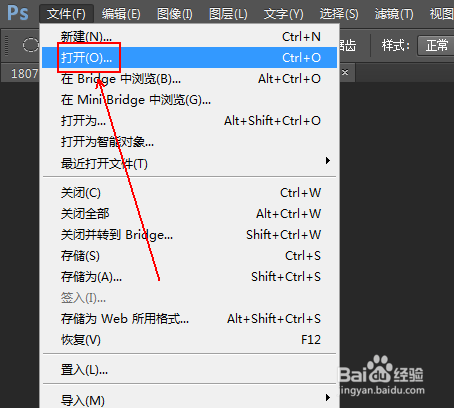
2、使用快捷键Ctrl+J对背景图层进行复制,得到图层1图层。
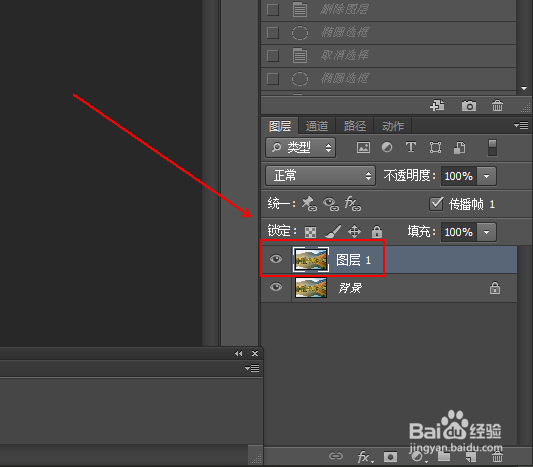
3、在【工具面板】上点选【椭圆选框工具】选项并将其羽化设置为30像素
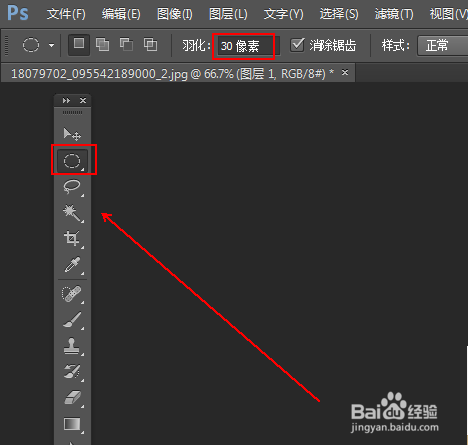
4、按住shift键在画布上拖拽出一个正圆

5、菜单栏:执行【选择】-【反向】选项。
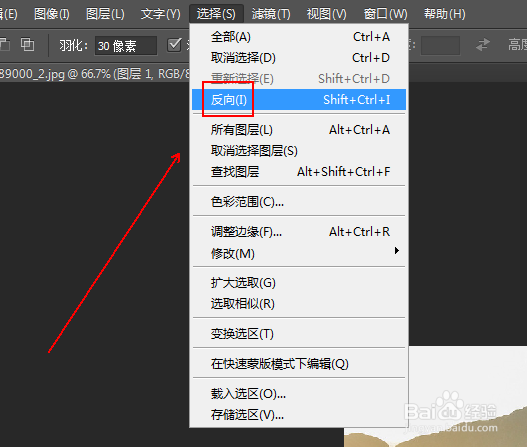
6、菜单栏:执行【模糊】-【高斯模糊】选项。

7、在弹出的【高斯模糊】窗口中将半径设置为3.9像素并单击【确定】按钮。

8、最终结果,如图所示。

1、菜单栏:执行【文件】-【打开】命令,载入需要制作效果的图片。
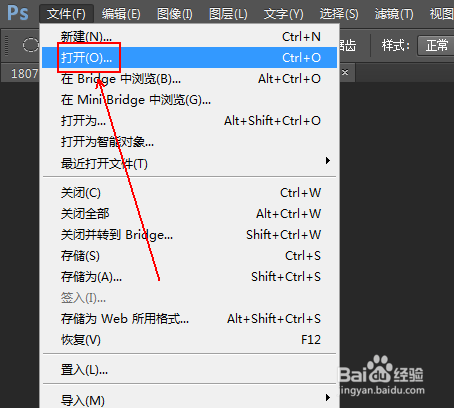
2、使用快捷键Ctrl+J对背景图层进行复制,得到图层1图层。
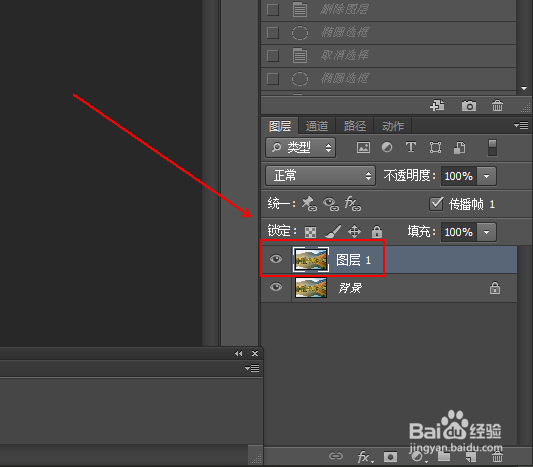
3、在【工具面板】上点选【椭圆选框工具】选项并将其羽化设置为30像素
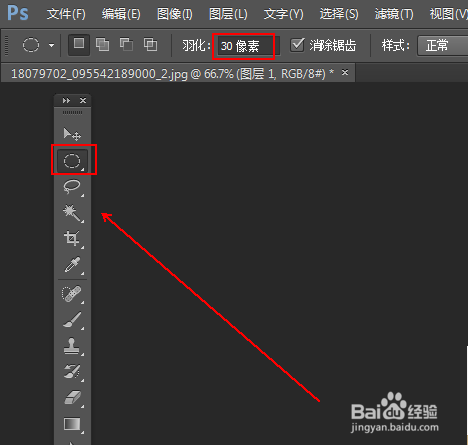
4、按住shift键在画布上拖拽出一个正圆

5、菜单栏:执行【选择】-【反向】选项。
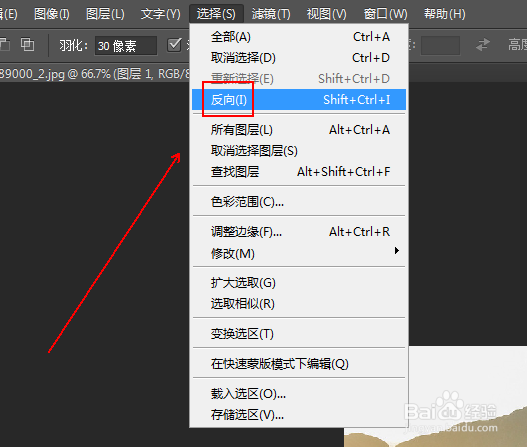
6、菜单栏:执行【模糊】-【高斯模糊】选项。

7、在弹出的【高斯模糊】窗口中将半径设置为3.9像素并单击【确定】按钮。

8、最终结果,如图所示。
